دليل شامل حول ترخيص وتنشيط UPDF على نظام iOS
1. قيود الإصدار التجريبي لـ UPDF على نظام iOS
يحتوي مستخدمو نظام iOS على خيار حساب مجاني في UPDF، ولكن يجب عليهم تسجيل الدخول إلى الحساب. هناك قيودان لاستخدام الإصدار المجاني:
مسح إلى PDF: لا يمكنك مسح أكثر من 5 صور في الإصدار المجاني.
مساحة الأمان: الإصدار المجاني لا يسمح لك بالاحتفاظ بأكثر من 10 ملفات في مساحة الأمان.
قفل كلمة المرور: في الإصدار المجاني، لا يمكن تعيين أمان بواسطة رمز المرور أو Face ID للتطبيق.
UPDF Cloud: يوفر الإصدار المجاني 1 جيجابايت من UPDF Cloud ويحد من الرفع إلى 10 ميجابايت لكل مستند. يتمتع المستخدمون المدفوعون بـ 10 جيجابايت من UPDF Cloud وحد أقصى للرفع هو 2 جيجابايت لكل ملف.
2. شراء UPDF على نظام iOS
إذا كنت ترغب في الترقية من الإصدار المجاني، يمكنك النظر في شراء UPDF. بعد الترقية، يمكنك استخدام UPDF على جميع الأنظمة بسهولة.
2.1 الشراء من الموقع الرسمي
- قم بزيارة الموقع الرسمي لـ UPDF وانقر على زر "الأسعار" أو "شراء الآن".
- قم بتسجيل الدخول بعنوان البريد الإلكتروني الذي ترغب في استخدامه للشراء واتبع التعليمات على الشاشة لإكمال عملية الشراء.
- الخطوة 3: في صفحة الدفع، انقر على ”تسجيل الدخول للشراء“ وأدخل عنوان البريد الإلكتروني الذي تريد استخدامه للحصول على الترخيص.
ملاحظة
- الخطوة 4: اختر طريقة الدفع وأكمل عملية الشراء.
- الخطوة 5: قم بتنزيل UPDF على نظام iOS وقم بتفعيله عن طريق تسجيل الدخول بنفس البريد الإلكتروني المستخدم عند الدفع.
2.2 الشراء من خلال متجر التطبيقات
داخل التطبيق، اضغط على الرمز في الأعلى الأيمن وانتقل إلى الشاشة التالية.
حدد خيار "الترقية إلى Pro" على الشاشة للانتقال إلى نافذة الخروج. اختر الخطة حسب احتياجاتك واتبع الإعدادات على الشاشة لشراء UPDF على نظام iOS.

3. كم جهاز يمكنني استخدامه لحساب مميز واحد؟
حساب بريميوم واحد صالح للاستخدام على:
وجهازي محمول (1 iOS + 1 أندرويد، أو 2 iOS، أو 2 أندرويد)
جهازي كمبيوتر (1 ويندوز + 1 ماك، أو 2 ويندوز، أو 2 ماك)
يُسمح بإعادة التثبيت عند استبدال جهاز جديد.
4. كيفية التسجيل وتنشيط UPDF على نظام iOS
لتنشيط UPDF على نظام iOS، يرجى اتباع الخطوات البسيطة المقدمة فيما يلي:
* افتح UPDF واضغط على الرمز في الأعلى الأيسر لفتح نافذة "التفضيلات".
* اضغط على زر "تسجيل الدخول" في النافذة الجديدة.
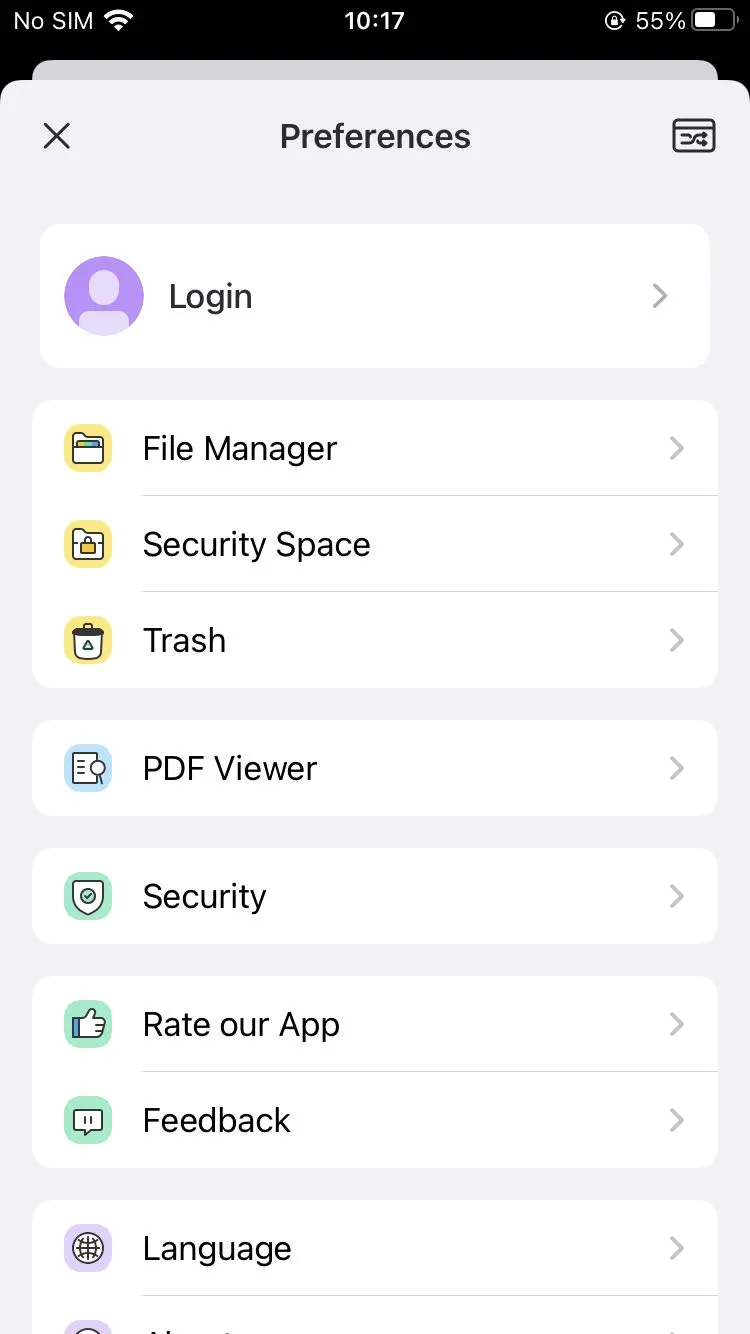
* في الشاشة الجديدة، يمكنك إضافة عنوان بريدك الإلكتروني لتسجيل الدخول إلى UPDF. يمكنك أيضًا تنشيط UPDF على نظام iOS بمساعدة حسابك في Apple أو Gmail.
5. كيفية استرداد UPDF
قم بتسجيل الدخول إلى حسابك هنا وابحث عن خيار "استرداد الترخيص" تحت بطاقة الاشتراكات.
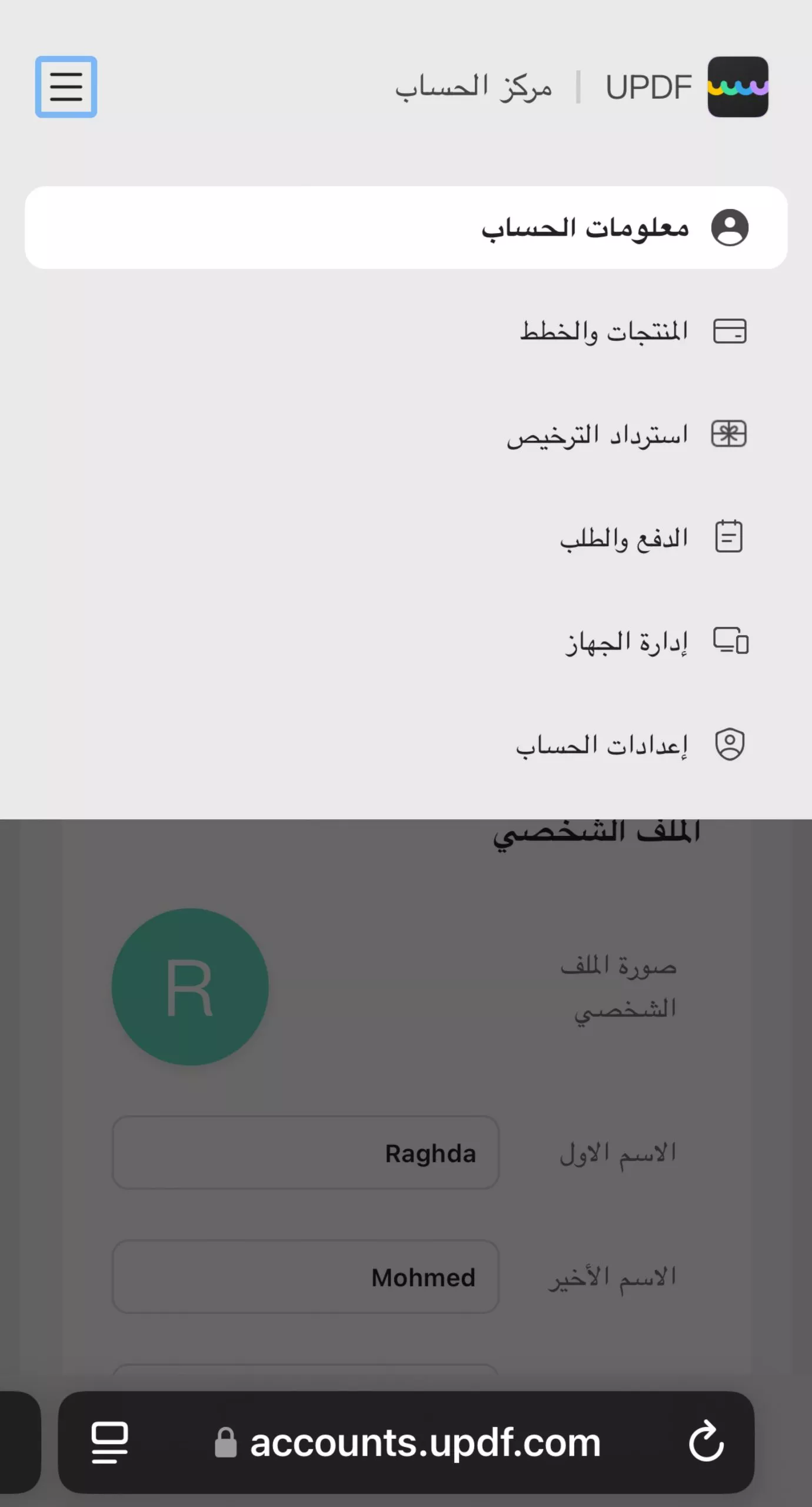
أدخل الرمز الخاص بك، وانقر على "يسترد". بعد ذلك يمكنك فتح UPDF عبر جميع الأنظمة.
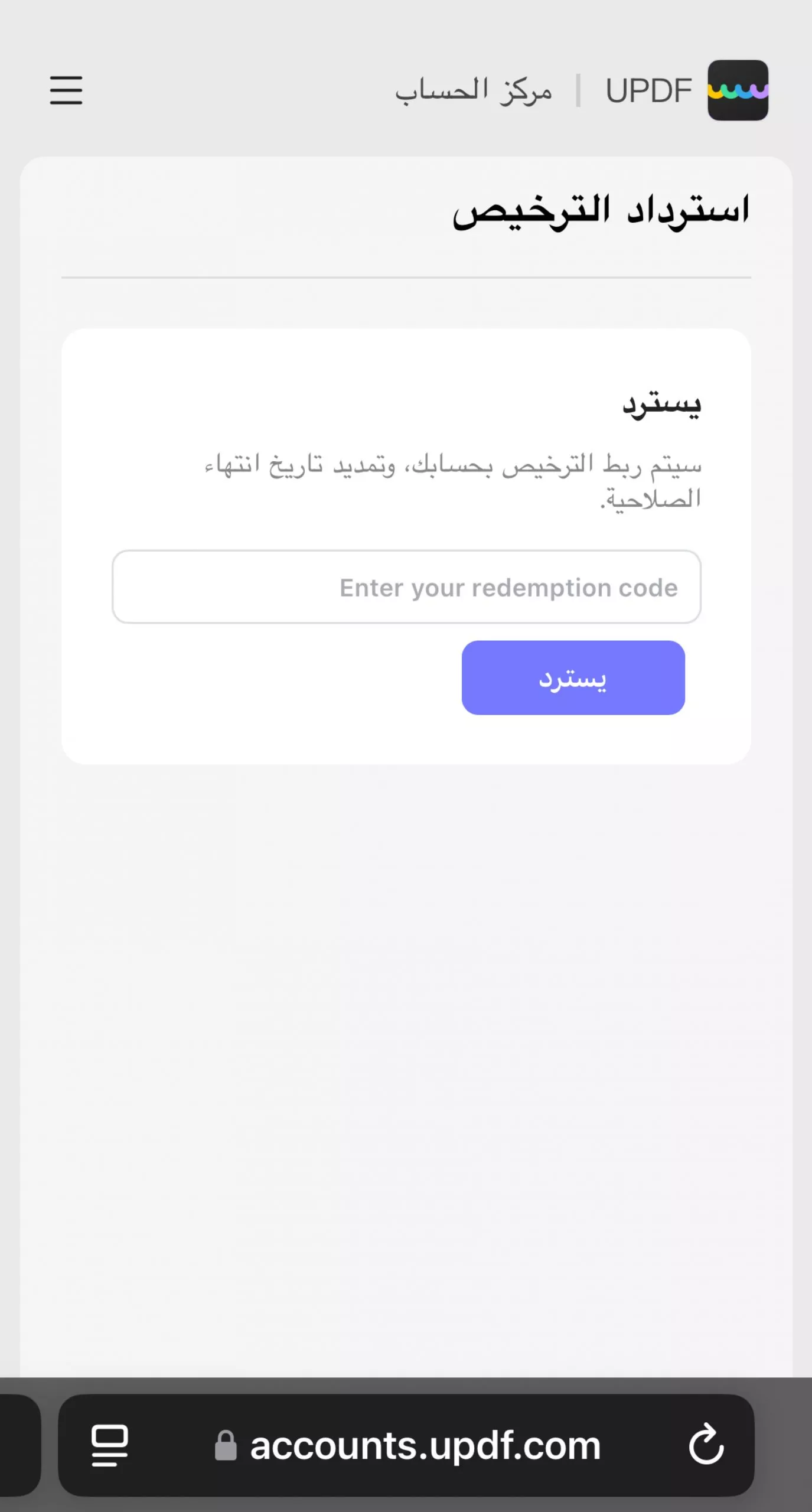
 UPDF
UPDF
 UPDF لـWindows
UPDF لـWindows UPDF لـMac
UPDF لـMac UPDF لـiPhone/iPad
UPDF لـiPhone/iPad UPDF لـAndroid
UPDF لـAndroid  UPDF AI عبر الإنترنت
UPDF AI عبر الإنترنت UPDF Sign
UPDF Sign عرض PDF
عرض PDF التعليق لملف PDF
التعليق لملف PDF تحرير PDF
تحرير PDF تحويل PDF
تحويل PDF إنشاء PDF
إنشاء PDF ضغط PDF
ضغط PDF تنظيم PDF
تنظيم PDF دمج PDF
دمج PDF تقسيم PDF
تقسيم PDF اقتصاص PDF
اقتصاص PDF حذف صفحات PDF
حذف صفحات PDF تدوير PDF
تدوير PDF توقيع PDF
توقيع PDF نموذج PDF
نموذج PDF مقارنة PDF
مقارنة PDF حماية PDF
حماية PDF طباعة PDF
طباعة PDF معالجة الدفعات
معالجة الدفعات OCR
OCR UPDF Cloud
UPDF Cloud حول UPDF AI
حول UPDF AI حلول UPDF AI
حلول UPDF AI الأسئلة الشائعة حول UPDF AI
الأسئلة الشائعة حول UPDF AI تلخيص PDF
تلخيص PDF ترجمة PDF
ترجمة PDF شرح PDF
شرح PDF الدردشة مع PDF
الدردشة مع PDF الدردشة مع الصورة
الدردشة مع الصورة تحويل PDF إلى خريطة ذهنية
تحويل PDF إلى خريطة ذهنية الدردشة مع AI
الدردشة مع AI دليل المستخدم
دليل المستخدم المواصفات التقنية
المواصفات التقنية التحديثات
التحديثات الأسئلة الشائعة
الأسئلة الشائعة حيل UPDF
حيل UPDF مدونة
مدونة الأخبار
الأخبار مراجعات UPDF
مراجعات UPDF مركز التحميل
مركز التحميل اتصل بنا
اتصل بنا